Versions Compared
| Version | Old Version 1 | New Version Current |
|---|---|---|
| Changes made by | ||
| Saved on |
Key
- This line was added.
- This line was removed.
- Formatting was changed.
Los contenidos pueden estar relacionados de muy diversas formas, pero al mismo tiempo estar en lugares muy distintos del gestor documental.
Por ello, cada contenido permite asociar al mismo otros contenidos, enlaces externos o texto, de manera que podamos establecer referencias entre contenidos o con contenidos externos.
Para establecer una nueva relación en un documento, abre el mismo, accede a la pestaña "Relations" (o Relaciones) y pulsa el botón "Add a new relation" para añadir una nueva relación a este documento.
 Image Added
Image Added
En la pestaña de relaciones aparecen una serie de metadatos a completar:
- Tipo de relación ("Predicate"):
- Referencia ("References")
- Está basado en ("Is based on")
- Reemplaza ("Replaces")
- Requiere ("Requires")
- Conforme con ("Conforms to")
- Objeto relacionado ("Object")
- Texto ("Text"): Permite añadir un texto libre que indique el objeto relacionado.
- Recurso URI ("Resource URI"): Para relacionar el documento con cualquier recurso en internet.
- Documento ("Document"): Para relacionar el documento con otro documento en el gestor documental.
- Comentario ("Comment"): Puedes añadir un comentario que describa la relación entre los documentos o recursos.
 Image Added
Image Added
Para crear la relación pulsa el botón "Add" (o Añadir). La nueva relación aparecerá en la parte inferior, con un enlace al recurso o documento con el que se ha establecido la relación.
Desde la lista puedes eliminar la relación pulsando el enlace "Delete".
Puedes crear tantas relaciones como necesites. Aparecerán todas como una lista en la parte inferior de la pestaña "Relations" (O relaciones).
 Image Added
Image Added
También puedes consultar las relaciones de un documento desde el sumario del mismo. En la parte inferior derecha de la página de sumario aparecerá la lista completa de relaciones con enlaces a los documentos o recursos enlazados y con una indicación del tipo de relación.
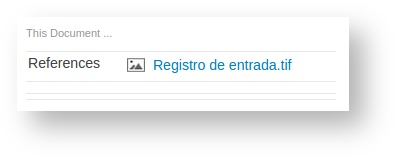 Image Added
Image Added
| Table of Contents |
|---|